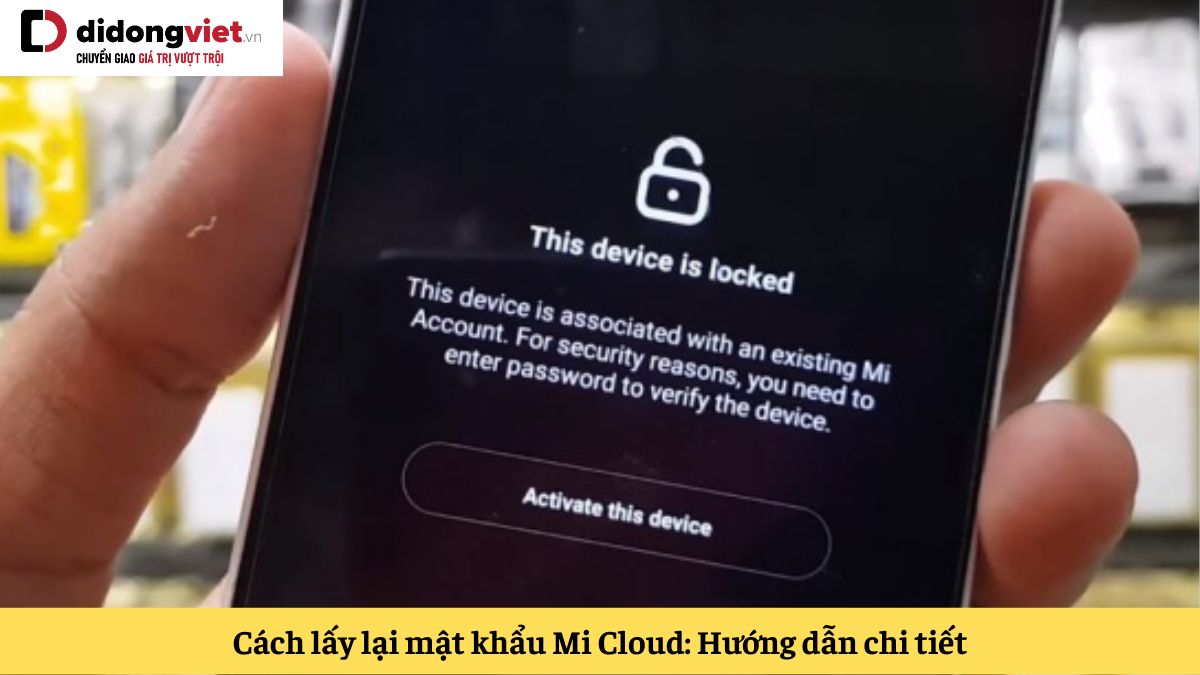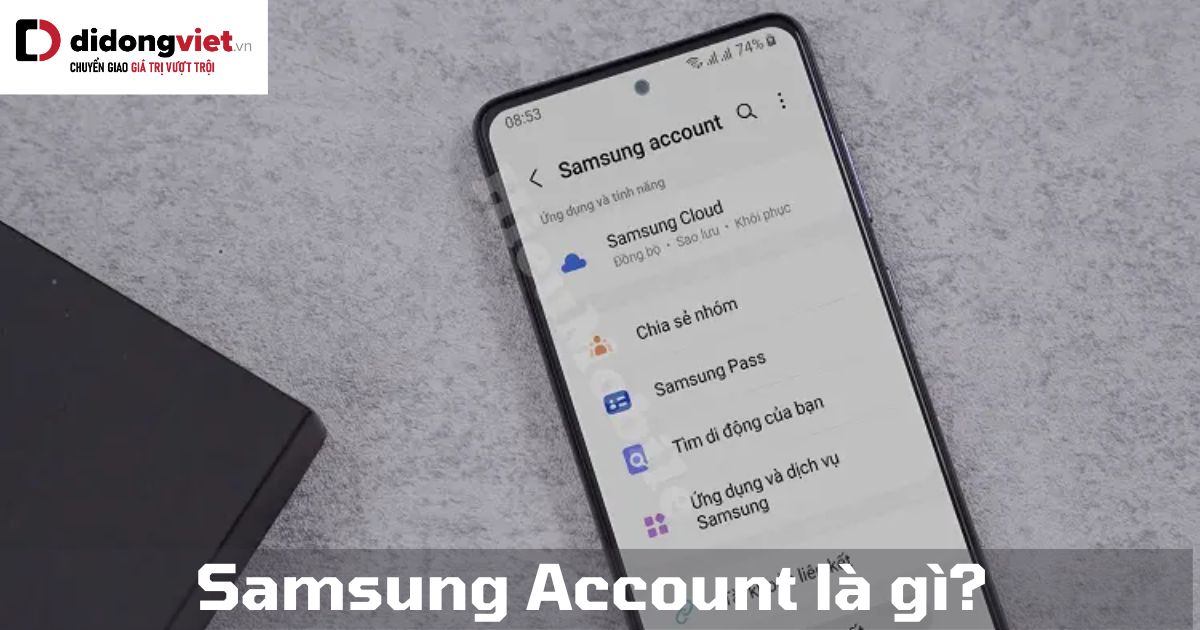YouTube là một trong những nền tảng xem video trực tuyến phổ biến nhất hiện nay. Tuy nhiên, việc lưu trữ các video đã xem, video được đề xuất, video tải xuống,… có thể khiến dung lượng lưu trữ của thiết bị của bạn bị đầy. Nếu bạn đang gặp phải tình trạng này, có thể tham khảo bài viết thủ thuật Cách giải phóng dung lượng Youtube đơn giản.
1. Cách giải phóng dung lượng Youtube trên iPhone
Một trong những vấn đề chung mà người dùng iPhone thường gặp phải là việc YouTube chiếm quá nhiều dung lượng bộ nhớ trên thiết bị. Điều này có thể làm chậm hoạt động của điện thoại và gây khó chịu khi không đủ dung lượng lưu trữ cho các ứng dụng hay tệp tin khác. Dưới đây là một số cách giải phóng dung lượng YouTube trên iOS:
Bước 1: Vào Cài đặt, chọn mục Cài đặt chung và tìm đến Bộ nhớ iPhone.
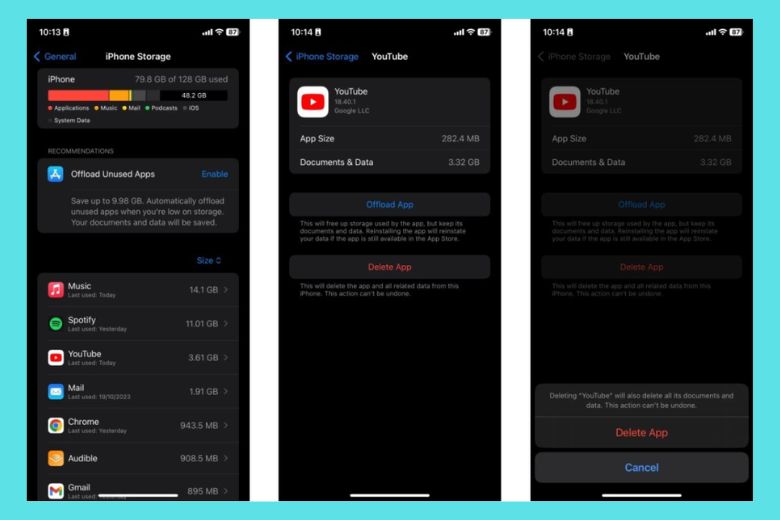
Bước 2: Tìm kiếm YouTube trong danh sách các ứng dụng đã cài đặt.
Bước 3: Chạm vào YouTube và chọn .
Bước 4: Xác nhận lại bằng cách nhấn Xóa ứng dụngXóa ứng dụng một lần nữa.
Ngoài ra, bạn cũng có thể xóa ứng dụng YouTube bằng cách giữ biểu tượng YouTube trên màn hình chính, chọn Xóa ứng dụng và nhấn Xóa > Xóa. Việc này sẽ gỡ bỏ hoàn toàn ứng dụng YouTube khỏi thiết bị của bạn, cũng như xóa sạch dữ liệu cache và các dữ liệu liên quan khác. Sau khi xóa xong, bạn có thể tải về và cài đặt lại ứng dụng YouTube từ App Store để sử dụng tiếp.
2. Cách giải phóng dung lượng Youtube trên điện Android
Nếu bạn sử dụng điện thoại Android, bạn có thể xóa bộ nhớ đệm của YouTube bằng cách sau:
Bước 1: Trước tiên, hãy mở ứng dụng Cài đặt trên điện thoại Android của bạn. Từ đó, bạn sẽ tìm và chọn mục Ứng dụng trong danh sách các tùy chọn.
Bước 2: Sau đó, trên trang tiếp theo, hãy tìm và nhấn vào ứng dụng YouTube. Nếu YouTube hiển thị trong danh sách các ứng dụng đã mở gần đây, bạn có thể nhấn trực tiếp vào nó. Nếu không, hãy nhấn vào tùy chọn Xem tất cả ứng dụng [X], và sau đó tìm và chọn YouTube trên trang theo dõi.
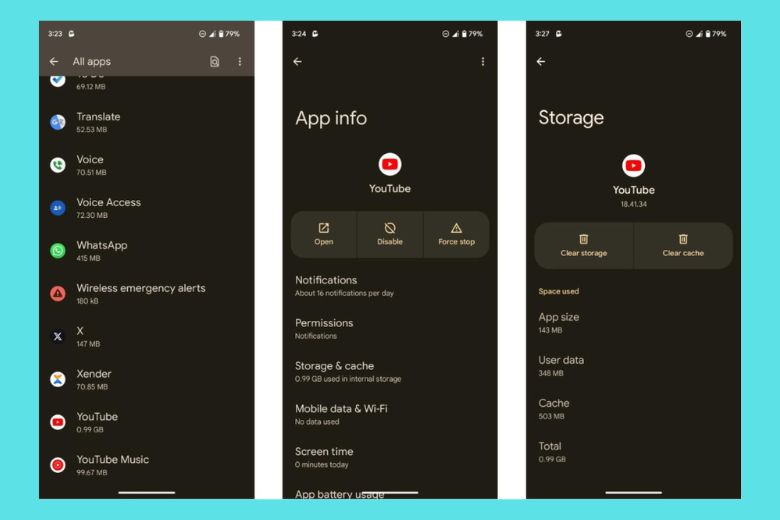
Bước 3: Khi bạn đã vào được trang thông tin ứng dụng của YouTube, hãy nhấn vào “Bộ nhớ và bộ nhớ đệm”. Tại đây, bạn sẽ thấy dung lượng lưu trữ mà ứng dụng YouTube đang sử dụng, cùng với biểu đồ phân tích mức sử dụng.
Bước 4: Cuối cùng, để giải phóng dung lượng, hãy nhấn vào tùy chọn “Xóa bộ nhớ cache”. Quá trình này sẽ xóa bỏ các dữ liệu cache không cần thiết của YouTube, giúp giải phóng không gian lưu trữ trên điện thoại Android của bạn.
3. Cách xóa bộ nhớ cache của YouTube trên trình duyệt web máy tính của bạn
Nếu bạn thường xem YouTube trên trình duyệt web máy tính, bạn cũng nên xóa bộ nhớ cache để giải phóng dung lượng cho máy. Cách làm này khác nhau tùy theo loại trình duyệt mà bạn sử dụng. Dưới đây là hướng dẫn cụ thể cho ba trình duyệt phổ biến nhất: Google Chrome, Microsoft Edge và Firefox.
Đối với Google Chrome:
Cách giải phóng dung lượng Youtube trên Chrome, bạn cần thực hiện các bước sau:
Bước 1: Đầu tiên, hãy nhấp vào biểu tượng menu ba chấm ở góc trên cùng bên phải của trình duyệt Chrome.
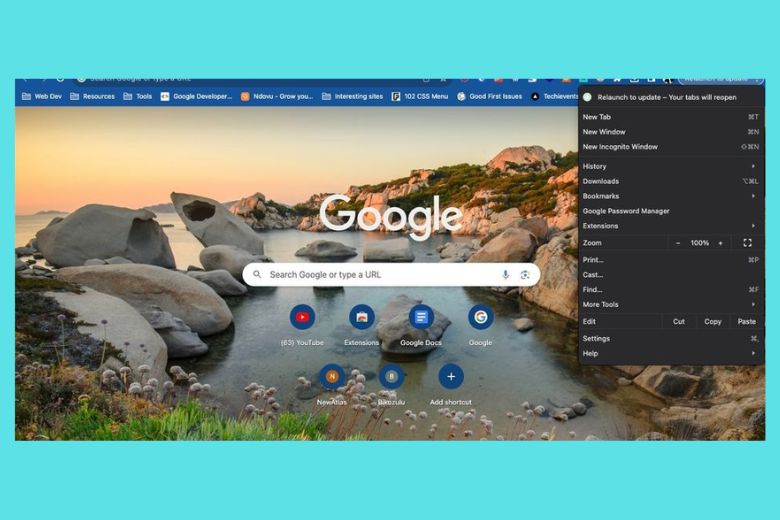
Bước 2: Tiếp theo, di chuột qua mục More Tools và chọn Clear Browsing Data từ menu phụ hiển thị.
Bước 3: Trong cửa sổ pop-up Clear browsing data, hãy bỏ chọn các tùy chọn Browsing history và “Cookies and other site data”. Điều này đảm bảo rằng chỉ dữ liệu cache của YouTube sẽ được xóa.
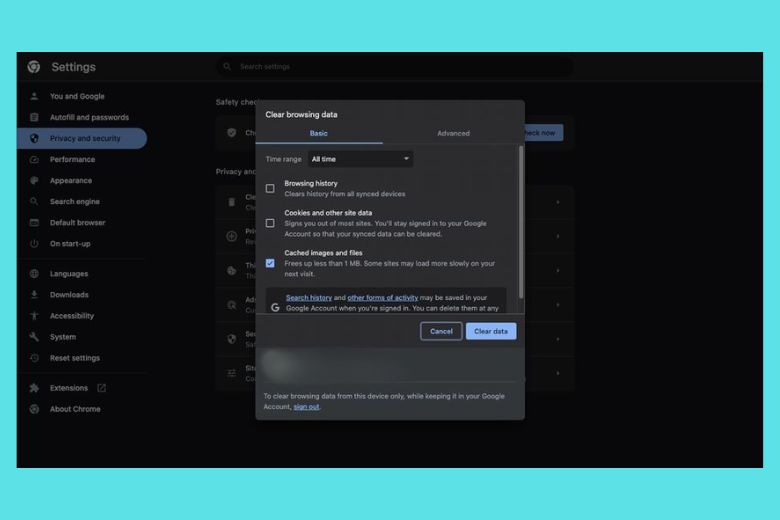
Bước 4: Cuối cùng, nhấp vào nút Clear data để xóa bỏ dữ liệu cache của YouTube trên trình duyệt Chrome.
Đối với Microsoft Edge:
Để giải phóng dung lượng youtube trên Microsoft Edge, bạn cần thực hiện các bước sau:
Bước 1: Truy cập menu ba chấm ở góc phải trên cùng và chọn mục Cài đặt.
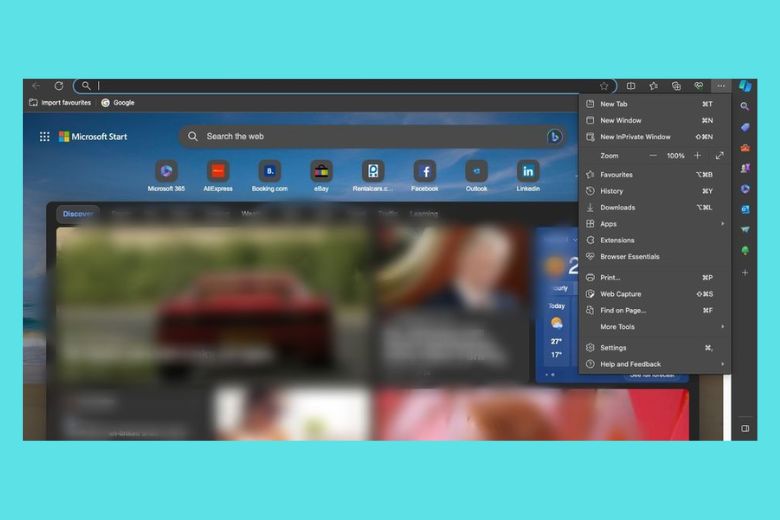
Bước 2: Sau đó, chọn mục Quyền riêng tư, tìm kiếm và dịch vụ, rồi kéo xuống phần Xóa dữ liệu duyệt web.
Bước 3: Nhấn vào nút Chọn nội dung cần xóa.
Bước 4: Nhấp vào Giờ cuối cùng trong hộp thoại bật lên dưới Phạm vi thời gian, rồi chọn All Times.
Bước 5: Bỏ chọn tất cả các mục trừ Tệp và hình ảnh được lưu trong bộ nhớ đệm, rồi nhấn Xóa ngay.
Đối với Firefox
Để giải phóng dung lượng youtube trên Firefox, bạn cần thực hiện các bước sau:
Bước 1: Tại góc phải trên cùng của màn hình, nhấp vào biểu tượng menu có dạng ba dấu gạch ngang.
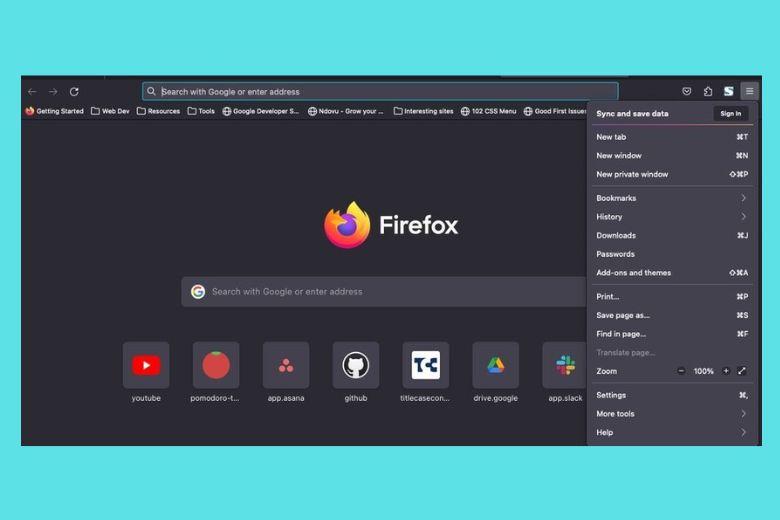
Bước 2: Trong menu, chọn mục Cài đặt.
Bước 3: Trong phần Cài đặt, chọn mục Quyền riêng tư & Bảo mật, rồi kéo xuống phần Cookie và dữ liệu trang web.
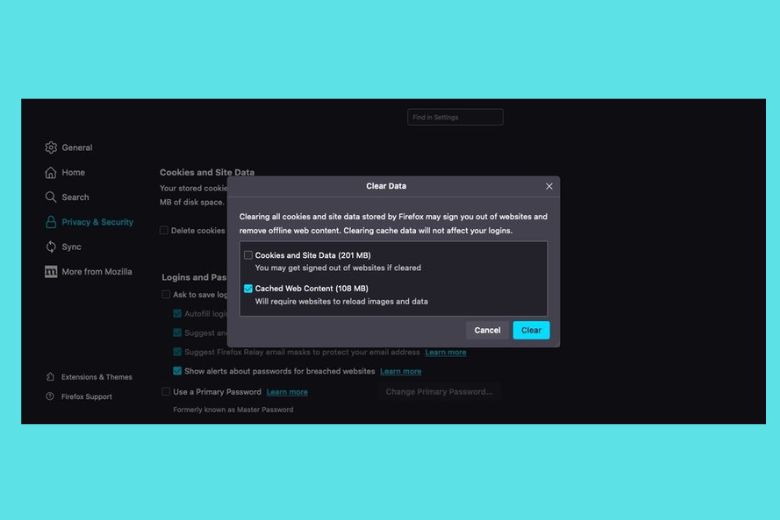
Bước 4: Chọn nút Xóa dữ liệu, rồi bỏ chọn ô Cookie và dữ liệu trang web.
Bước 5: Cuối cùng, nhấn nút Xóa để loại bỏ các nội dung web đã được lưu trong bộ nhớ cache.
4. Tạm kết
Chúng ta đã tìm hiểu xong Cách giải phóng dung lượng Youtube trên iOS, Android, Máy tính. Mong rằng bạn có thể biết làm thế nào để giải phóng dung lượng Youtube dễ dàng khi đọc bài thủ thuật này.
Cảm ơn đã dành thời gian đọc bài viết của mình. Tiếp tục theo dõi Dchannel của Di Động Việt để được cập nhật liên tục những thông tin về công nghệ mới nhất. Di Động Việt hoạt động theo cam kết “CHUYỂN GIAO GIÁ TRỊ VƯỢT TRỘI” với sự tận tâm, trách nhiệm và chu đáo đến từng khách hàng. Với sự tỉ mỉ và tử tế, hệ thống cửa hàng đảm bảo mang đến trải nghiệm mua sắm tốt nhất cho mọi khách hàng.
Xem thêm:
- Cách tạo kênh YouTube đơn giản, nhanh chóng chỉ trong 1 nốt nhạc
- Hướng dẫn cách download Youtube về máy tính, điện thoại nhanh chóng, đơn giản nhất
- Hướng dẫn cách tải nhạc từ Youtube về điện thoại, máy tính miễn phí chưa đến 30s
- Hướng dẫn Cách tải YouTube về iPad đơn giản nhanh nhất
Di Động Việt